DCP-9022CDW
FAQ & Fehlerbehebung |

DCP-9022CDW
Datum: 22.11.2018 Kennnummer: faq00000261_049
Reinigen des Scanners, um die Fax- und Kopierqualität zu verbessern
Beachten Sie bitte die folgende Anleitung um den Scanner zu reinigen:
HINWEIS: Die Abbildungen unten sind repräsentativ und können von Ihrem Gerät abweichen.
-
Drücken und halten Sie die
 (Standby-Taste) um das Gerät auszuschalten.
(Standby-Taste) um das Gerät auszuschalten.
-
(Für MFC-9340CDW) Klappen Sie die ADF-Dokumentenunterstützung (1) aus und öffnen Sie dann die ADF-Abdeckung (2).
Säubern Sie die weisse Leiste (3) und den Scanner-Glasstreifen (4) mit einem weichen fusselfreien Tuch, das mit Wasser befeuchtet ist.
Schliessen Sie die ADF-Abdeckung (2) und klappen Sie die ADF-Dokumentenunterstützung (1) wieder ein.
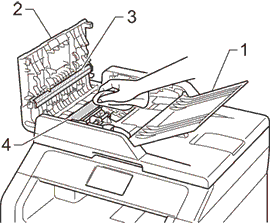
-
Heben Sie die Dokumenten-Abdeckung an (1). Reinigen Sie die weisse Kunststoffoberfläche (2) und das Scanner Glas (3) mit einem weichen fusselfreien Tuch das mit Wasser befeuchtet ist.
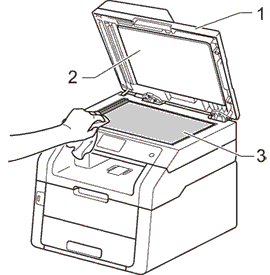
-
Für Modelle mit einem ADF (Automatic Document Feeder)
In der ADF-Einheit, reinigen Sie die weisse Leiste(1) und den Glasstreifen (2) mit einem weichen fusselfreien Tuch, das mit Wasser befeuchtet ist.
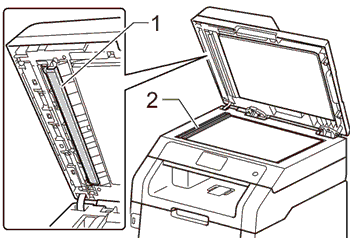
Zusätzlich zur Reinigung des Vorlagenglases und des Scannerglas-Streifens mit einem weichen, fusselfreien, leicht mit Wasser angefeuchteten Tuch sollten Sie mit der Fingerspitze über das Glas fahren und fühlen, ob sich noch etwas darauf befindet. Falls Sie Schmutz oder Verunreinigungen fühlen, reinigen Sie die entsprechende Stelle des Glases noch einmal. Eventuell müssen Sie den Reinigungsvorgang drei- bis viermal wiederholen. Zum Testen fertigen Sie nach jedem Reinigungsvorgang eine Kopie an.
-
Schliessen Sie die Vorlagenglas-Abdeckung.
-
Drücken Sie
 , um das Gerät einzuschalten.
, um das Gerät einzuschalten.
DCP-9017CDW, DCP-9020CDW, DCP-9022CDW, MFC-9140CDN, MFC-9142CDN, MFC-9330CDW, MFC-9332CDW, MFC-9340CDW, MFC-9342CDW
Wenn Sie weitere Unterstützung benötigen, wenden Sie sich an den Brother-Kundendienst:
Rückmeldung zum Inhalt
Bitte beachten Sie, dass dieses Formular nur für Rückmeldungen verwendet wird.